Как выделить чередующиеся ряды цветовым оттенком?
В Excel при работе с большим набором данных в этом случае для лучшего вида и повышения читабельности можно выделить чередующиеся строки цветовым оттенком. Это делает каждую строку данных отдельной и помогает вам ее прочитать.
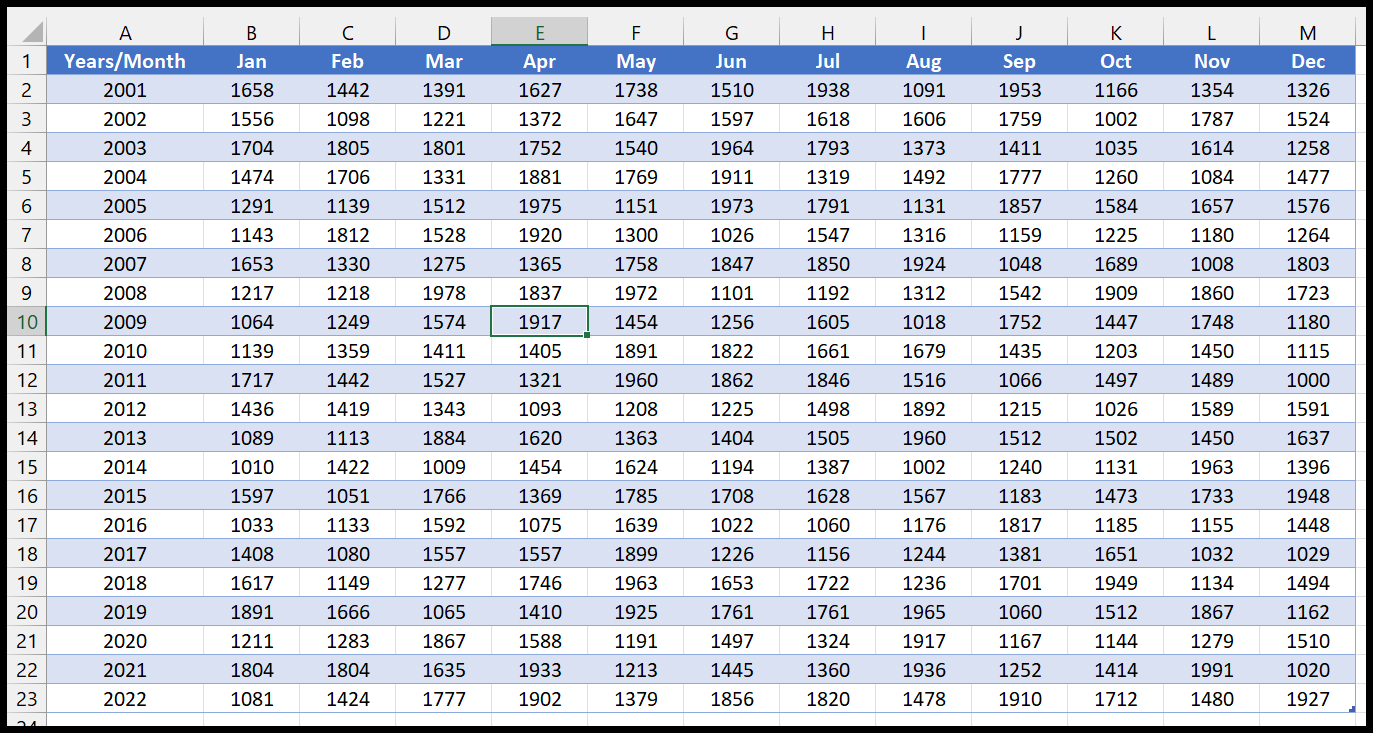
В этом уроке мы обсудим три простых метода, которые вы можете использовать.
Используйте таблицу Excel для выделения альтернативных строк в Excel
Использование таблицы Excel — лучший и самый простой способ применить образец цвета для выделения альтернативных строк в Excel.
- Выберите данные, к которым вы хотите применить их.
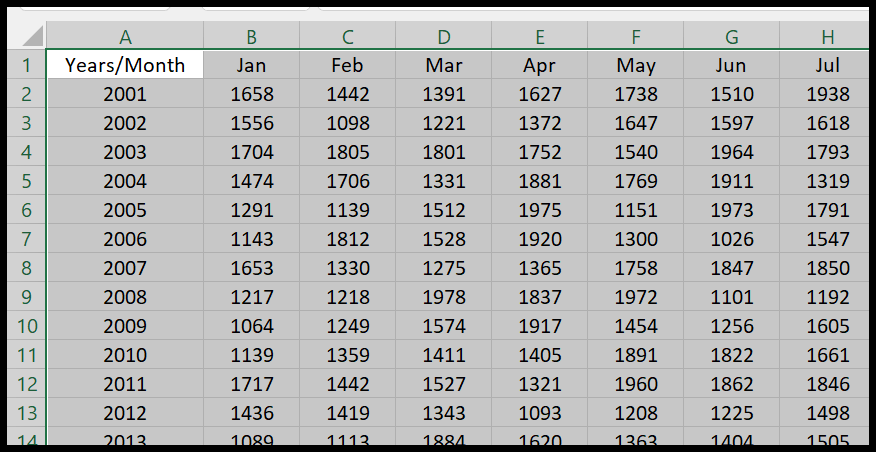
- После этого перейдите на вкладку «Вставка» и нажмите кнопку «Таблица». Вы также можете использовать сочетание клавиш Control + T.
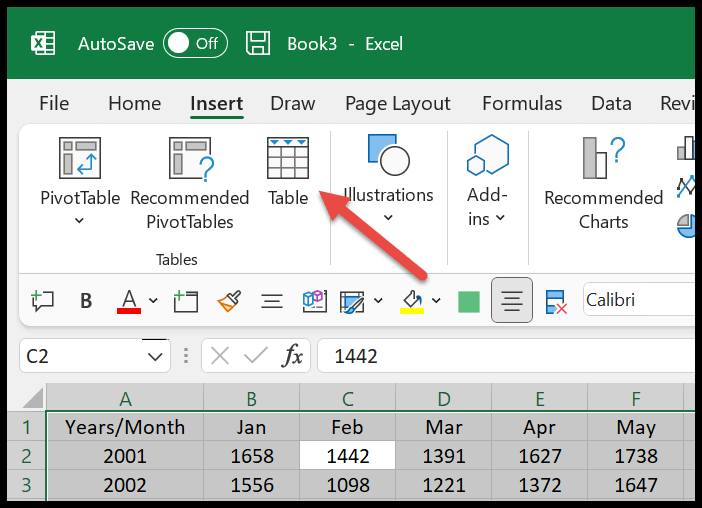
- Теперь в диалоговом окне обязательно установите флажок «В моей таблице есть заголовки».
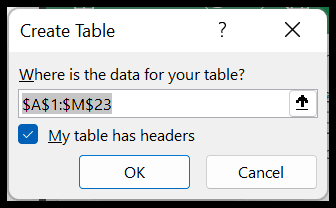
- В конце нажмите ОК, чтобы применить таблицу.
После того, как вы нажмете «ОК», вы получите стиль таблицы по умолчанию для ваших данных следующим образом.
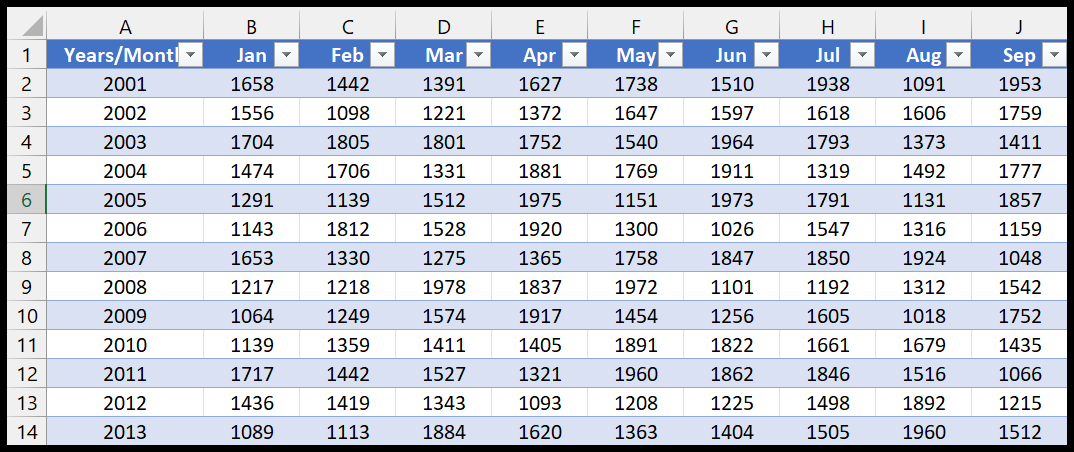
Но вы можете изменить стиль, если не хотите использовать стиль по умолчанию. Перейдите на вкладку «Дизайн таблиц», затем откройте «Стили таблиц».
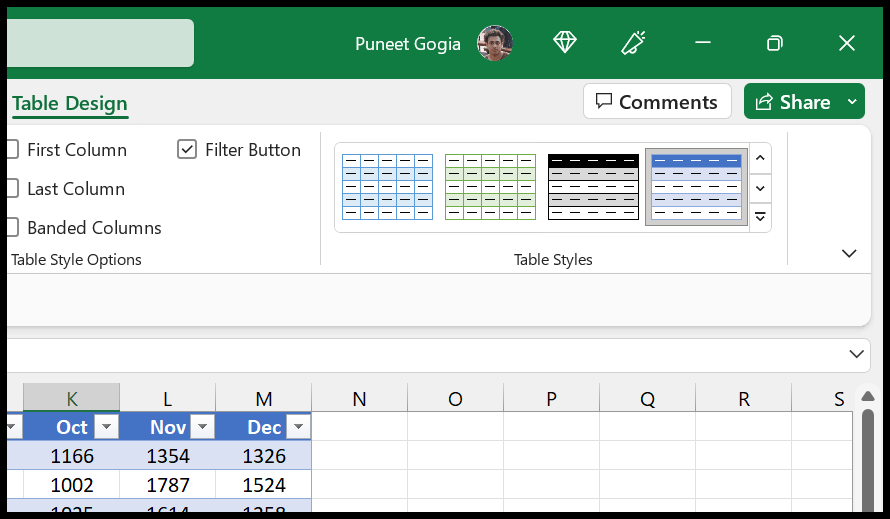
Среди стилей вы можете выбрать один, а можете создать свой стиль с нуля.
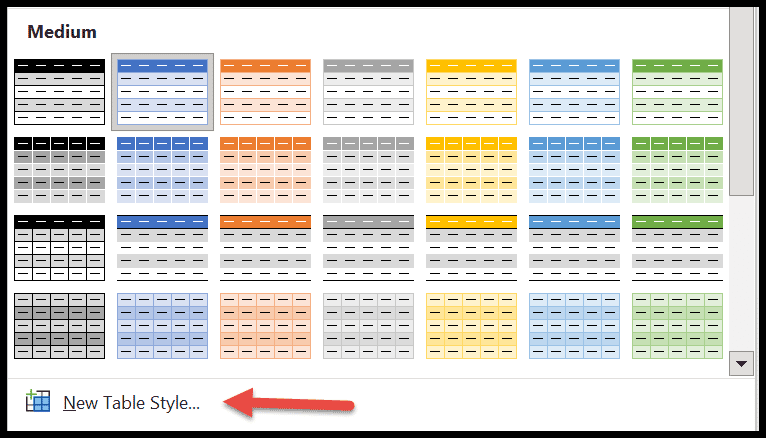
Использование условного форматирования для применения образцов цвета к чередующимся строкам
Вы также можете использовать формулу условного форматирования, чтобы применить образец цвета к каждой строке даты. Этот метод дает вам лучший контроль, вы можете использовать более персонализированный способ.
- Сначала выберите данные, к которым вы хотите применить образцы цвета.
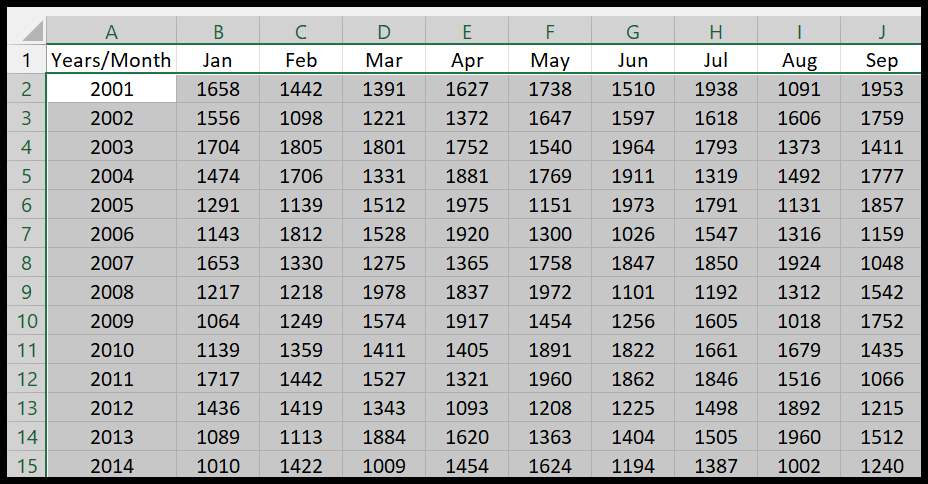
- После этого перейдите на вкладку «Главная» и щелкните раскрывающийся список «Условное форматирование».
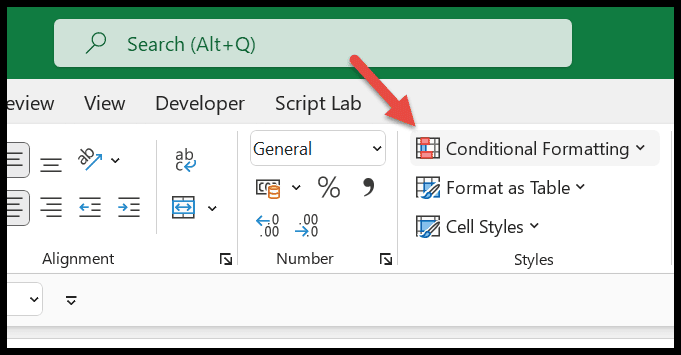
- Оттуда нажмите на новое правило.
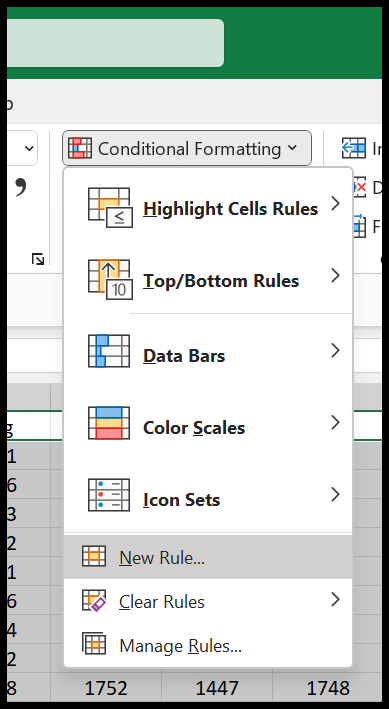
- Затем нажмите «Использовать формулу, чтобы определить, какую ячейку форматировать».
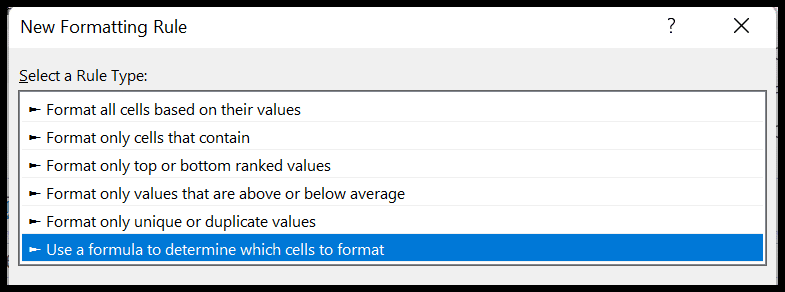
- На этом этапе у вас есть панель ввода для добавления формулы, как показано ниже.
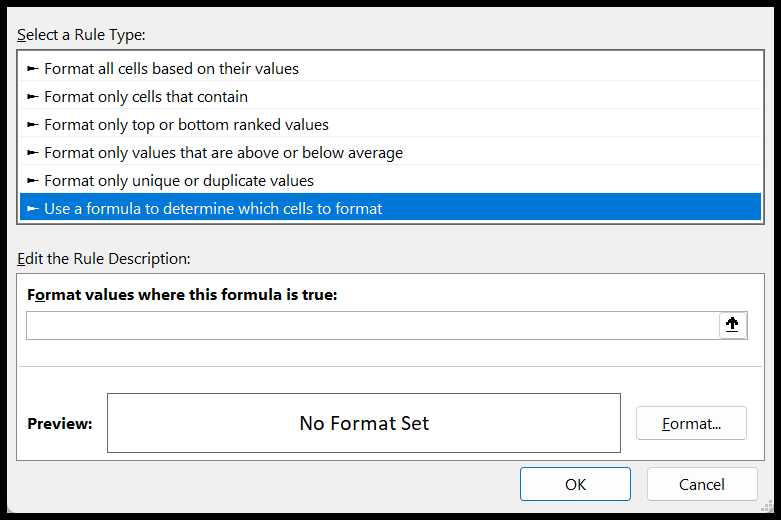
Теперь вам нужно ввести одну из формул ниже:
- =ISEVEN(ROW()) – хотите ли вы заштриховать четные строки.
- =ISODD(ROW()) – хотите ли вы заштриховать нечетные строки.

После этого нажмите кнопку форматирования, чтобы решить, какой оттенок цвета вы хотите назначить каждой альтернативной строке, чтобы выделить ее.
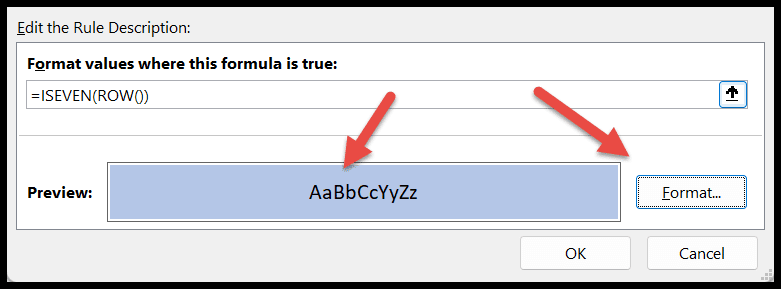
В конце нажмите «ОК», чтобы применить условное форматирование.
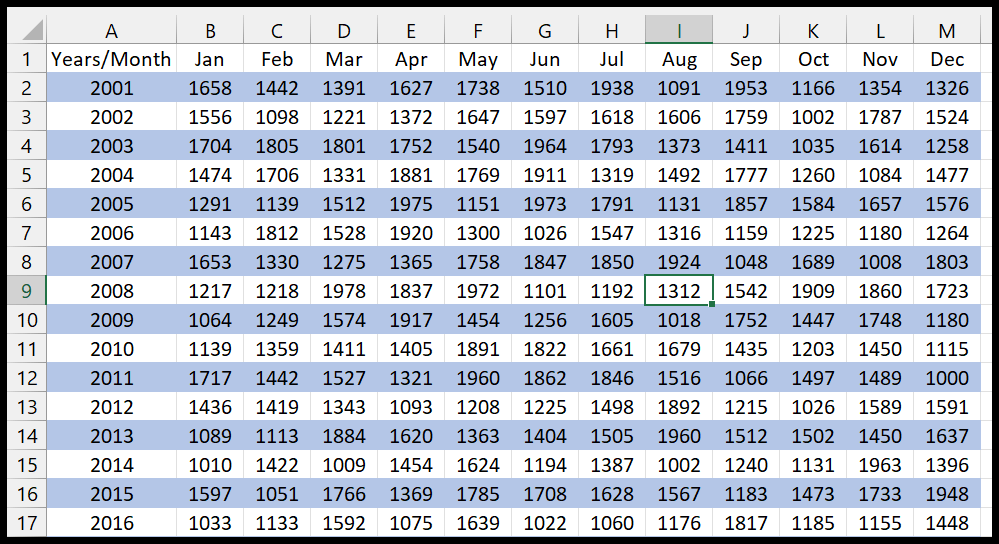
Используйте код VBA, чтобы применить цвет к альтернативным строкам
Вы знаете, как использовать VBA в Excel; вы можете использовать макрос, чтобы применить образец цвета к каждой альтернативной линии. Просто выберите диапазон и запустите следующий код.

Sub apply_shades_to_alternate_rows() Dim myRange As Range Dim i As Long Dim C1 As Long Dim C2 As Long 'define colors C1 = RGB(238, 238, 238) C2 = RGB(145, 196, 131) 'checks if a range is selected or not If TypeName(Selection) <> "Range" Then Exit Sub 'specify the range to the variable Set myRange = Selection 'end the code if only one row is selected If myRange.Rows.Count = 1 Then Exit Sub 'loop through each row one by one and color alternate rows with different color shade For i = 1 To myRange.Rows.Count If i Mod 2 = 0 Then myRange.Rows(i).Interior.Color = C2 'Even Row Shade Else myRange.Rows(i).Interior.Color = C1 'Odd Row Shade End If Next i End SubБыстрые ссылки: Редактор Visual Basic — запуск кода VBA